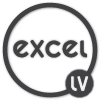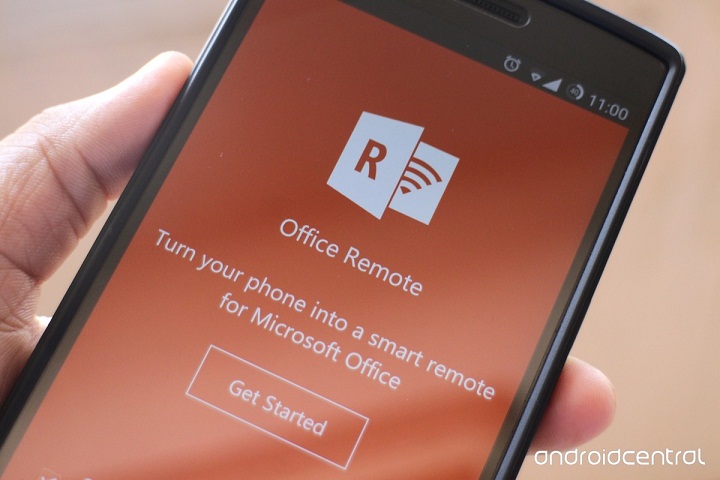Google play kopš 9.04.2015 ir pieejama aplikācija attālinātai Excel, PowerPoint vai Word aplūkošanai un kontrolei uz datora ar Android viedtālruni vai planšeti. Tā darbojas izmantojot Bluetooth, līdz ar to tas ir salīdzinoši vienkārši lietojams rīks. Tas ir ļoti noderīgs palīgs prezentācijās.
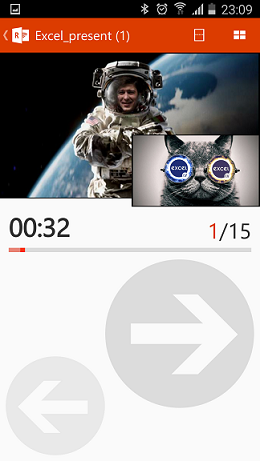
Iespējas Excel vidē:
1) Pārvietoties starp darba lapām, darba lapās un pietuvināt vai attālināt.
2) Aplūkot dažādus Excel failā esošus objektus, piemēram, garfikus.
3) Lietot PivotTable, tās filtrus un Slicer.
Iespējas PowerPoint vidē:
1) Turot pirkstu uz viedtālrunī redzamā slaida, prezentācijā redzams sarkans punkts, kuru var izmantot līdzīgi kā lāzera staru.
2) Pārvietoties pa slaidiem dažādos veidos.
3) Redzēt slaidu komentārus.
4) Redzēt prezentācijā pavadīto laiku.
Iespējas Word vidē:
1) Pārvietoties pa komentāriem.
2) Pārvietoties pa lapām, pietuvināt vai attālināt.
3) Pārvietoties pa virsrakstiem.
Visi Android ierīcē aplūkošanai pieejamie faili ir ērti apskatāmi saraksta veidā.
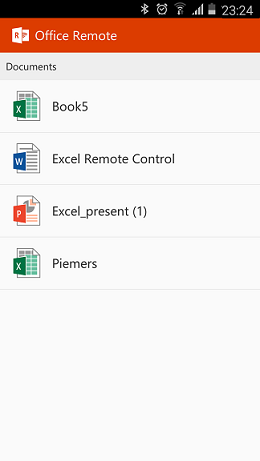
Office Remote pardās kā Add-In visās trīs Microsoft Office programmās. Lai to lietotu, prasībās rakstīts, ka nepieciešams Office 2013, tomēr notestēju šo rīku arī Office 2010 un secinājums ir tāds, ka tas nevainojami darbojās PowerPoint ietvaros, Word diemžēl tas neizdevās, jo aplūkojot failu viedtālrunī, Word uz datora pārstāj darboties, bet Excel darbojās nestabili, nepilnīgi, ik pa laikam Remote Office pazūd no rīkjoslas un sākotnēji Excel mēdza pārstāt darboties.
Atziņas par to, kā tas izskatās ar Office 2007, labprāt gaidīšu komentāros.
Pāris atziņas, kas man radās, testējot Remote Office:
1) Rīku ieslēdzot tas paliek ieslēgts arī tad, kad Excel, Word, PowerPoint tiek aizvērts. Līdz ar to tas nav katru reizi jāieslēdz no jauna un, atkārtoti atverot Excel, tas turpina darboties.
2) Remote Office pietiek ieslēgt tikai kādā no trīs programmām, piemēram, ja to ielsēdz Excel ietvaros, tad atverot PowerPoint tas arī ir aktīvs. Tas pats attiecās uz izslēgšanu.
3) Failam, kuru nepieciešams aplūkot, jābūt vispirms saglabātam.
4) Tiklīdz kāds šo Office programmu fails tiek atvērts uz dartora, tas kļūst redzams arī viedtālrunī.
5) Atverot PowerPoint failu uz datora tas pārslēdzās pilnekrāna režīmā. Pārvietojoties pa slaidiem viedtālrunis vibrē un vibrācija atšķiras – pārvietojoties uz priekšu, novibrē vienreiz, bet, pārvietojoties uz atpakaļ, divreiz.
Lietošanas uzsākšana
Uz datora nepieciešams uzinstalēt Microsoft Office Remote PC Setup, kas ir lejupielādējams šeit.
Tādā veidā Excel, PowerPoint vai Word tiek pievienots jauns Add-In un izveidota sadaļa OFFICE REMOTE, kurā iespējams padarīt redzamu attiecīgo failu viedtālrunim, kas ir savienots ar datoru.
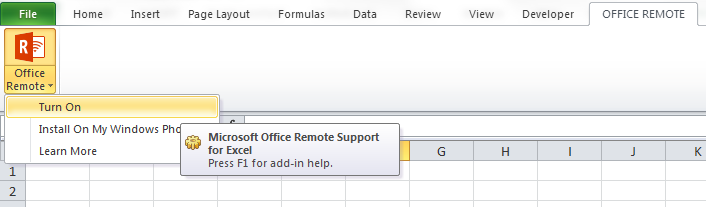
Savukārt ar viedtālruni nepieciešams Google play atrast Office Remote for Android un uzinstalēt to.
Datoram un telefonam jāieslēdz Bluetooth.
Kad tas ir izdarīts, uz savas Android ierīces palaižam Office Remote.
Ja Bluetooth jau nav ieslēgts, tad parādīsies zemāk redzamais paziņojums, kur tiek piedāvāts iet uz iestatījumiem, kuros to ieslēdzam un skenējam citas tuvumā esošās ierīces, lai atrastu savu datoru un izveidotu ar to savienojumu (sapārotu).
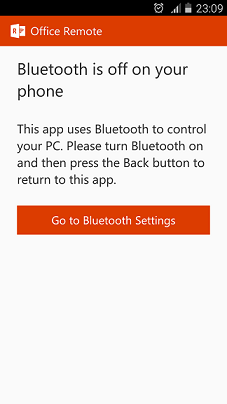
Ja dators nav redzams, tad to jāpadara redzamu citām ierīcēm Bluetooth iestatījumos.
Ja ir ērtāk, tad to pašu var darīt arī no datora puses, kad Android ierīce ir padarīta redzama citām ierīcēm tās Bluetooth iestatījumos.
Galu galā, kad tas ir veiksmīgi izdarīts, Office Remote aplikācijā parādās visi datori, ar kuriem ir izveidots savienojums.
Pēc tam uz datora atveram kādu Excel, Word vai PowerPoint failu, ieslēdzam Office Remote un tādā veidā savienojamies ar viedtālruni, kurā būs redzami visi faili, kuriem var pieslēgties attiecīgajā datorā. Tas arī viss.
Ņemot vērā, ka Office Remote Add-In ir vienkāršs, tad ir ērti, ja tas atrodās Quick Access Toolbar, kur to var ieslēgt un izslēgt. To var ātri pievienot šai sadaļai ejot uz Office Remote sadaļu rīkjoslā, uzklišķinot uz tā ar labo peles taustiņu un izvēloties Add to Quick Access Toolbar.

Android ir pieejama arī alternatīva tieši saistībā ar PowerPoint, kas saucās Remote Presenter.
Starp citu Google Play ir pieejams arī Microsoft Remote Desktop, ar kuru var savienot savu viedtālruni vai planšeti un Windows aprīkoto datoru, izmantojot internetu (tātad ir priekšrocības salīdzinot ar Bluetooth tehnoloģiju). Līdz ar to var darīt līdzīgas lietas ar Microsoft Office (bet ne tik pielāgotā veidā), kā tas ir iespējams ar Office Remote, vai jebko citu, kas atrodas uz datora. Sīkāka informācija šeit.